u盘电脑无法读取的情况怎样办
U盘的称呼最早来源于朗科科技生产的一种新型存储设备,名曰“优盘”,使用USB接口进行连接。U盘连接到电脑的USB接口后,U盘的资料可与电脑交换。而之后生产的类似技术的设备由于朗科已进行专利注册,而不能再称之为“优盘”,而改称“U盘”。后来,U盘这个称呼因其简单易记而因而广为人知,是移动存储设备之一。现在市面上出现了许多支持多种端口的U盘,即三通U盘(USB电脑端口、iOS苹果接口、安卓接口)。
小编最喜欢遇到的就是u盘电脑无法读取的情况,因为u盘无法读取解决起来非常简单,比其他问题简单多了。那么u盘无法读取到底要怎么做呢?下面小编就来教一教大家u盘电脑无法读取的情况怎么办,有兴趣的朋友一起来看看吧。
1、检测电脑U盘接口是否可用
可以找一个可以正常使用的外接设备,插在该电脑的USB接口上,如果能够读出来,说明该接口是可以用的。如果不能读出来,再做下一步具体分析。

u盘电脑无法读取的情况怎么办图1
2、确认U盘是否存在问题
如果别的USB外接设备可以读取。那么我们就可以将该U盘插在该USB接口,确认下该U盘是否存在问题。如果读不出来,那么可能U盘就是坏的。

u盘电脑无法读取的情况怎么办图2
3、查看电脑USB驱动是否存在问题
右击我的电脑,选择管理。在计算机设备管理器中,通用串行总线控制器下,看看USB驱动有没有出现黄色感叹号,有感叹号说明USB的驱动存在问题,请重新安装驱动程序。
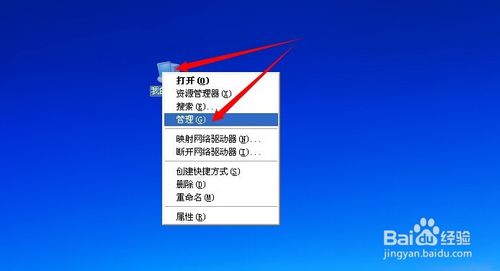
u盘电脑无法读取的情况怎么办图3

u盘电脑无法读取的情况怎么办图4

u盘电脑无法读取的情况怎么办图5
4、检查电脑是否存在病毒
用杀毒软件检查电脑是否存在病毒,等病毒清理完之后在将U盘插入USB接口试一下。

u盘电脑无法读取的情况怎么办图6
5、检查是否将U盘内容设置为隐藏
点击工具--文件夹选项--显示所有文件和文件夹。如果U盘不存在问题,那么我们就可以查看到U盘的内容。

u盘电脑无法读取的情况怎么办图7
上述就是关于u盘电脑无法读取的情况怎么办了,如果大家想要解决这个问题的话,那就一定要先看这篇教程哦,然后我们着手解决u盘无法读取就非常简单方便啦。当然小编要建议大家偶尔备份一下自己U盘里的东西,比如小电影啊小游戏啊什么的。相关推荐:。
U盘有USB接口,是USB设备。如果操作系统是WindowsXP/Vista/Win7/Linux/PrayayaQ3或是苹果系统的话,将U盘直接插到机箱前面板或后面的USB接口上,系统就会自动识别。